Ja vēlaties izveidot zīmola klātbūtni internetā, nav iespējams izvairīties no reklāmu izvietošanas. YouTube ir viena no labākajām platformām, lai sasniegtu savu mērķauditoriju, jo tā piesaista miljoniem lietotāju visā pasaulē. Šajā rokasgrāmatā es jums parādīšu, kā efektīvi izveidot kontu un palaist savu pirmo video reklāmu YouTube. Lūk, ķersimies pie darba!
Galvenie secinājumi
- Lai reklamētu YouTube, jums ir jābūt Google kontam.
- Reklāmas izveide YouTube sastāv no vairākiem vienkāršiem soļiem, sākot no videoklipa atlases un beidzot ar mērķa grupas izvēli.
- Jūs varat elastīgi organizēt reklāmas budžetu.
Soli pa solim
1. Izveidojiet Google kontu
Ja jums vēl nav Google konta, šis ir pirmais solis. Dodieties uz Google un izpildiet norādījumus, lai izveidotu jaunu kontu. Kad konts ir gatavs, pierakstieties pakalpojumā YouTube.
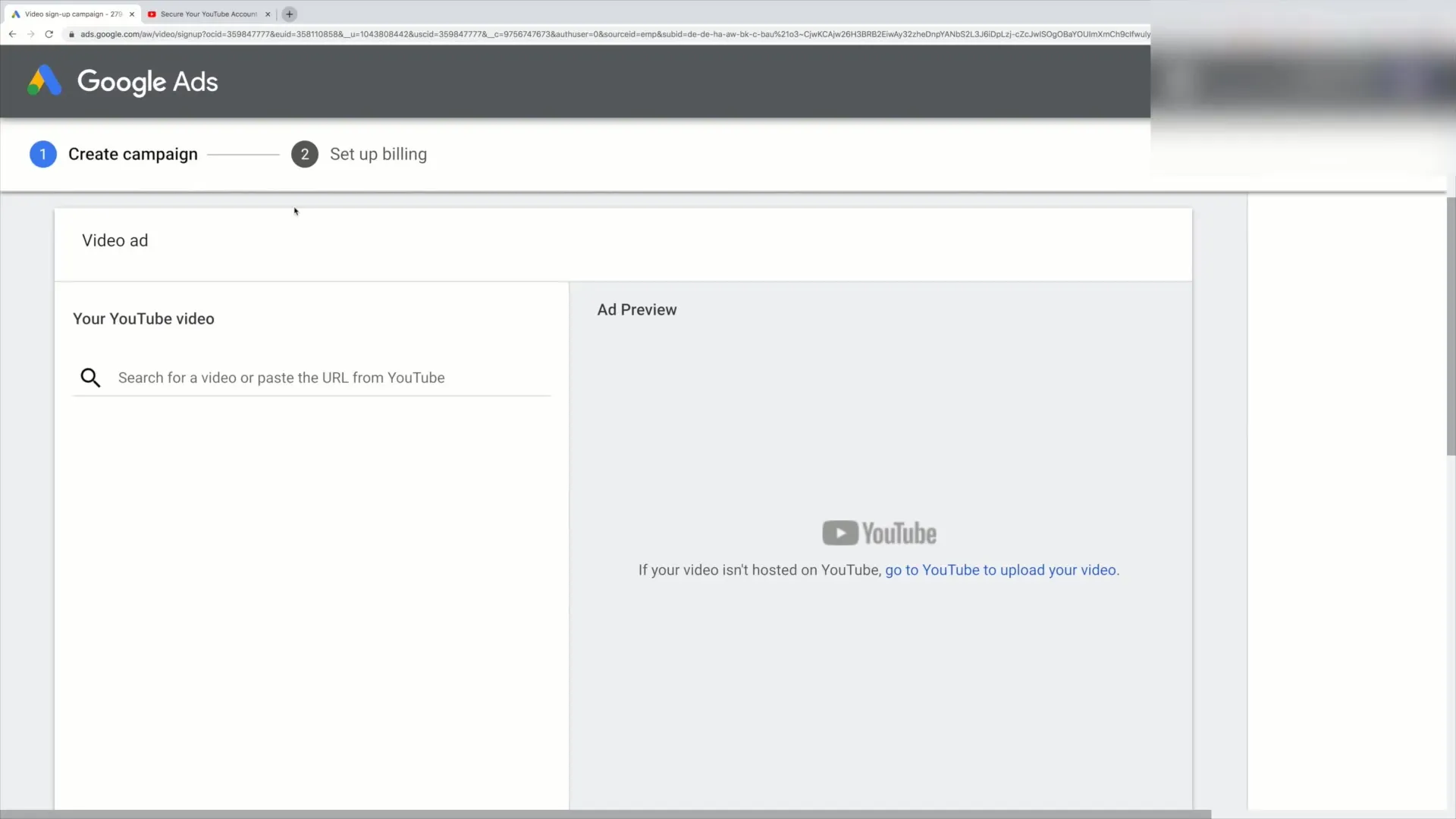
2. Noklikšķiniet uz "Sākt tagad".
Kad būsiet pierakstījies, jums tiks piedāvāts noklikšķināt uz pogas "Sākt tagad". Tā jūs pāriesiet uz nākamo soli.
3. Izveidojiet savu pirmo reklāmu
Tagad jūs tiksiet novirzīts uz ekrānu, kurā varat izveidot savu pirmo reklāmu. Pat ja vēl nevēlaties ievietot sludinājumu, šeit varat apskatīt, kā tas darbojas.
4. ievietojiet videoklipa saiti
Lai izveidotu reklāmu, jums ir nepieciešams YouTube videoklips. Apmeklējiet kanālu YouTube Creator un nokopējiet tā videoklipa saiti, kuru vēlaties reklamēt. Pēc tam ielīmējiet šo saiti norādītajā laukā.
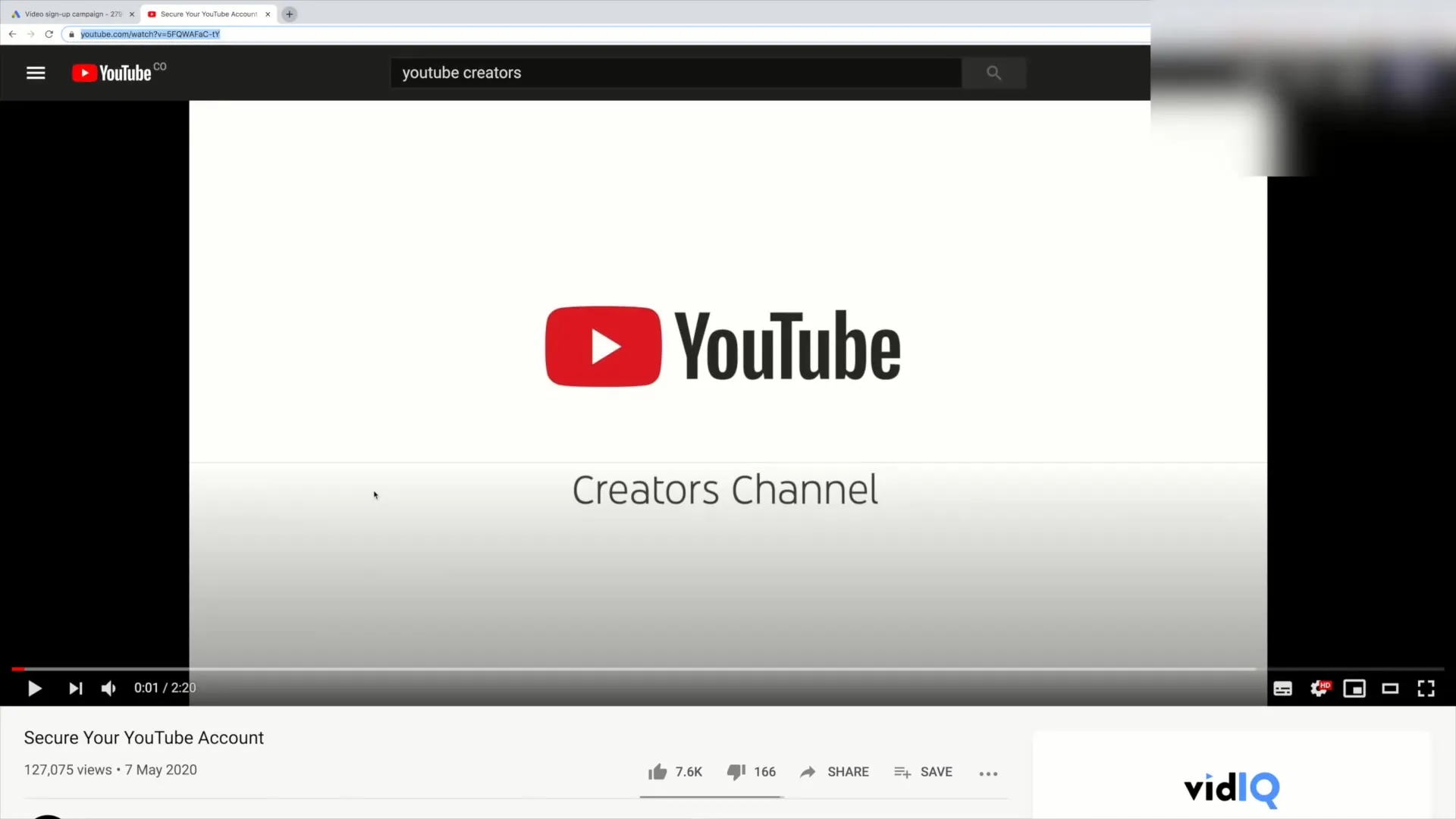
5. Izvēlieties reklāmas izvietojumu.
Šeit jums ir divas iespējas, kā izvietot reklāmu: vai nu citu YouTube videoklipu priekšā, vai kā sīktēlu blakus līdzīgiem videoklipiem. Izvēlieties iespēju, kas jums ir vispiemērotākā.
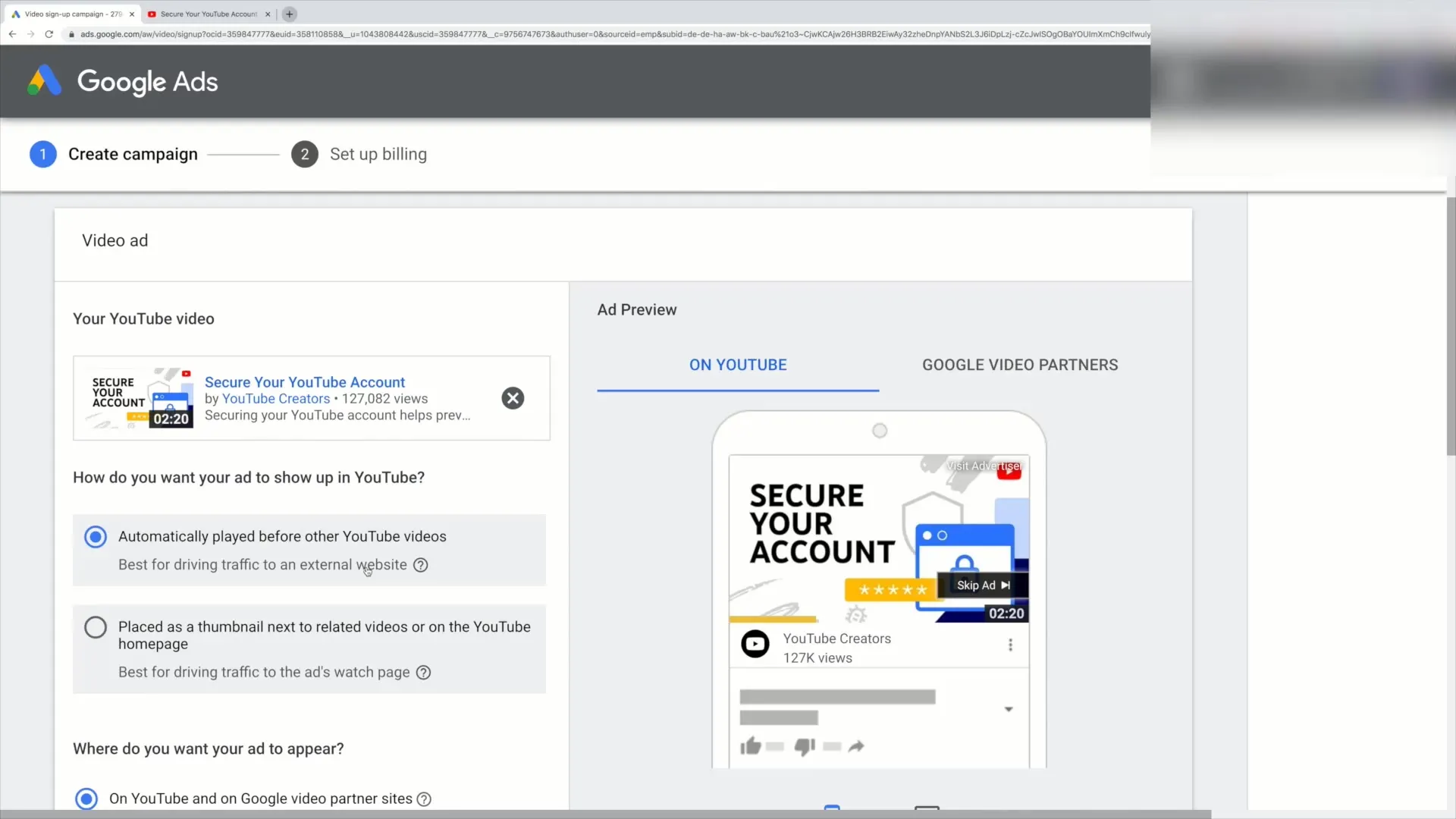
6. ievietojiet virsrakstu
Tagad pievienojiet reklāmai virsrakstu. Piemēram, tas varētu būt "Secure Your Account" (Nodrošiniet savu kontu). Šis virsraksts palīdzēs lietotājiem atpazīt jūsu videoklipu.
7. Pievienojiet aprakstu
Papildus virsrakstam jums jāpievieno arī apraksts. Šeit varat sniegt papildu informāciju par savu videoklipu. Īss un kodolīgs apraksts piesaistīs vairāk klikšķu.
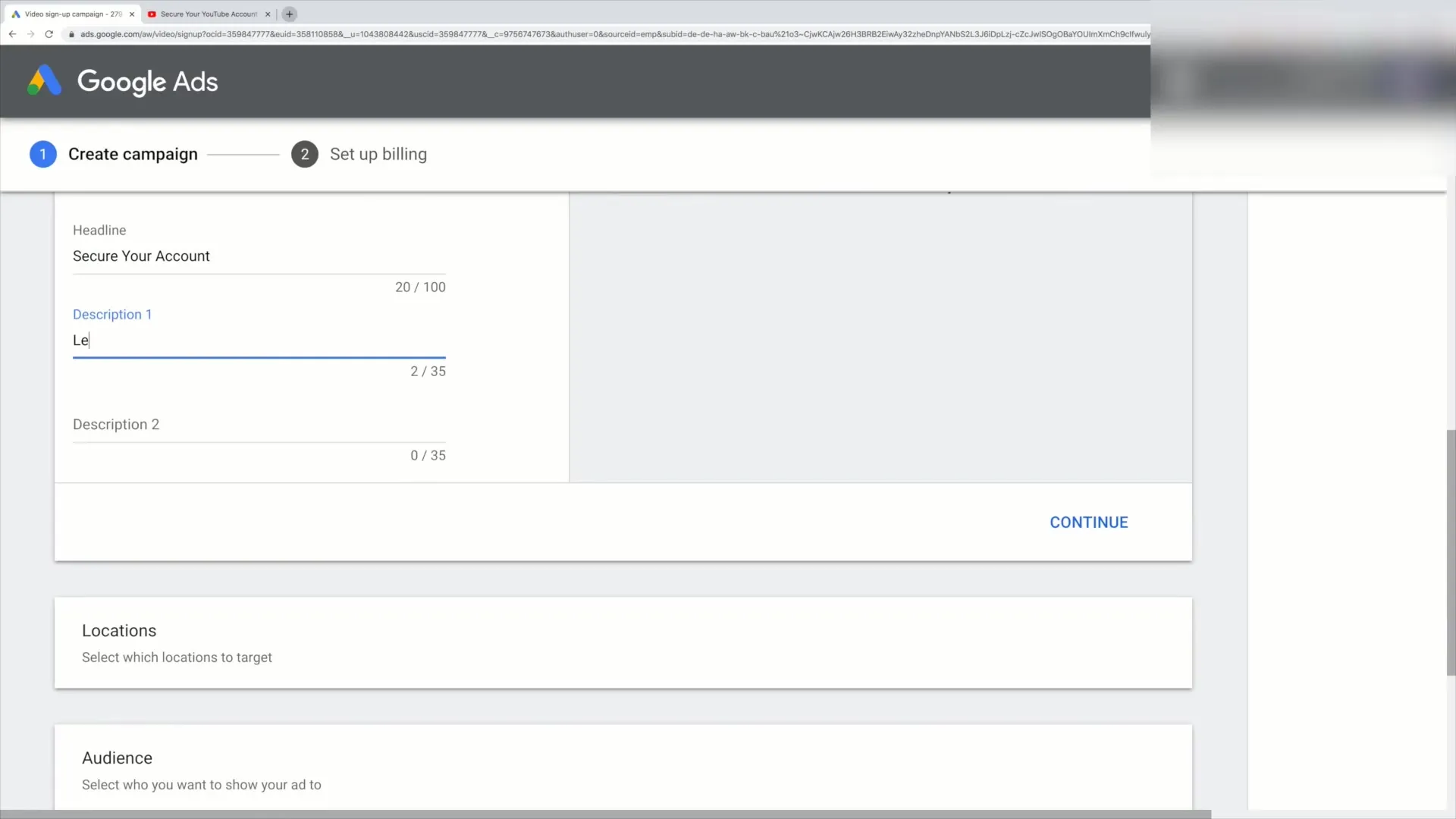
8. iestatiet atrašanās vietu
Noklikšķiniet uz "Turpināt" un izvēlieties reklāmas mērķa reģionu. Piemēram, kā mērķa valsti varat ievadīt ASV. Reģiona izvēle ir izšķiroša jūsu reklāmas sasniedzamībai.

9. Nosakiet valodu un mērķa grupas demogrāfiju
Šeit varat definēt savas mērķa grupas valodu. Piemēram, kā valodu varat izvēlēties angļu valodu. Pēc tam varat iestatīt arī demogrāfiskos datus, piemēram, dzimumu un vecuma grupas.
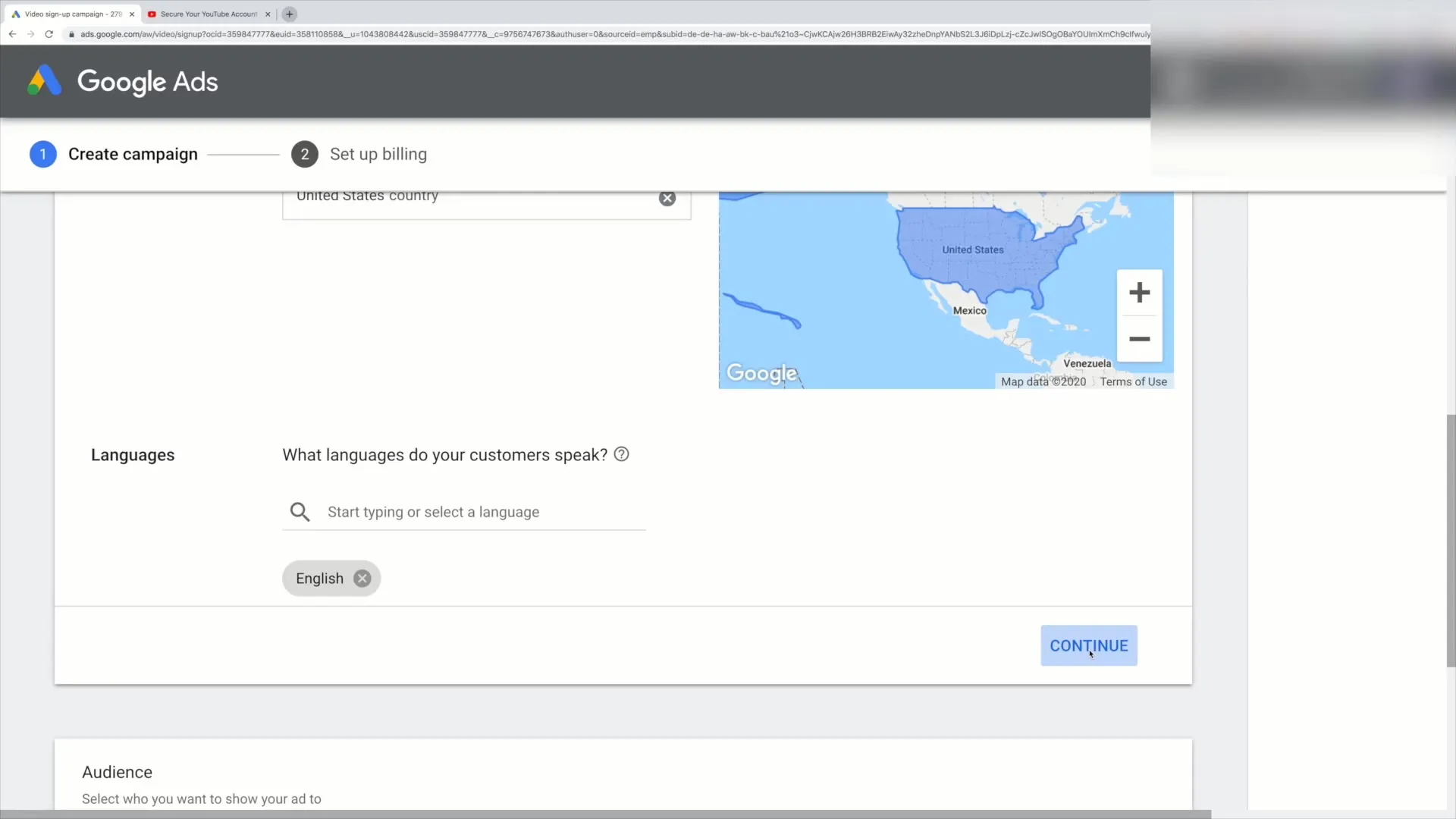
10. definēt klientu nodomu
Šeit tiek uzdots jautājums: ko jūsu klienti plāno iegādāties? Jūs varat saglabāt ļoti vispārīgu nolūku vai izvēlēties konkrētus produktus. Rūpīgi pārdomājiet, kura iespēja ir lietderīga jūsu reklāmai.
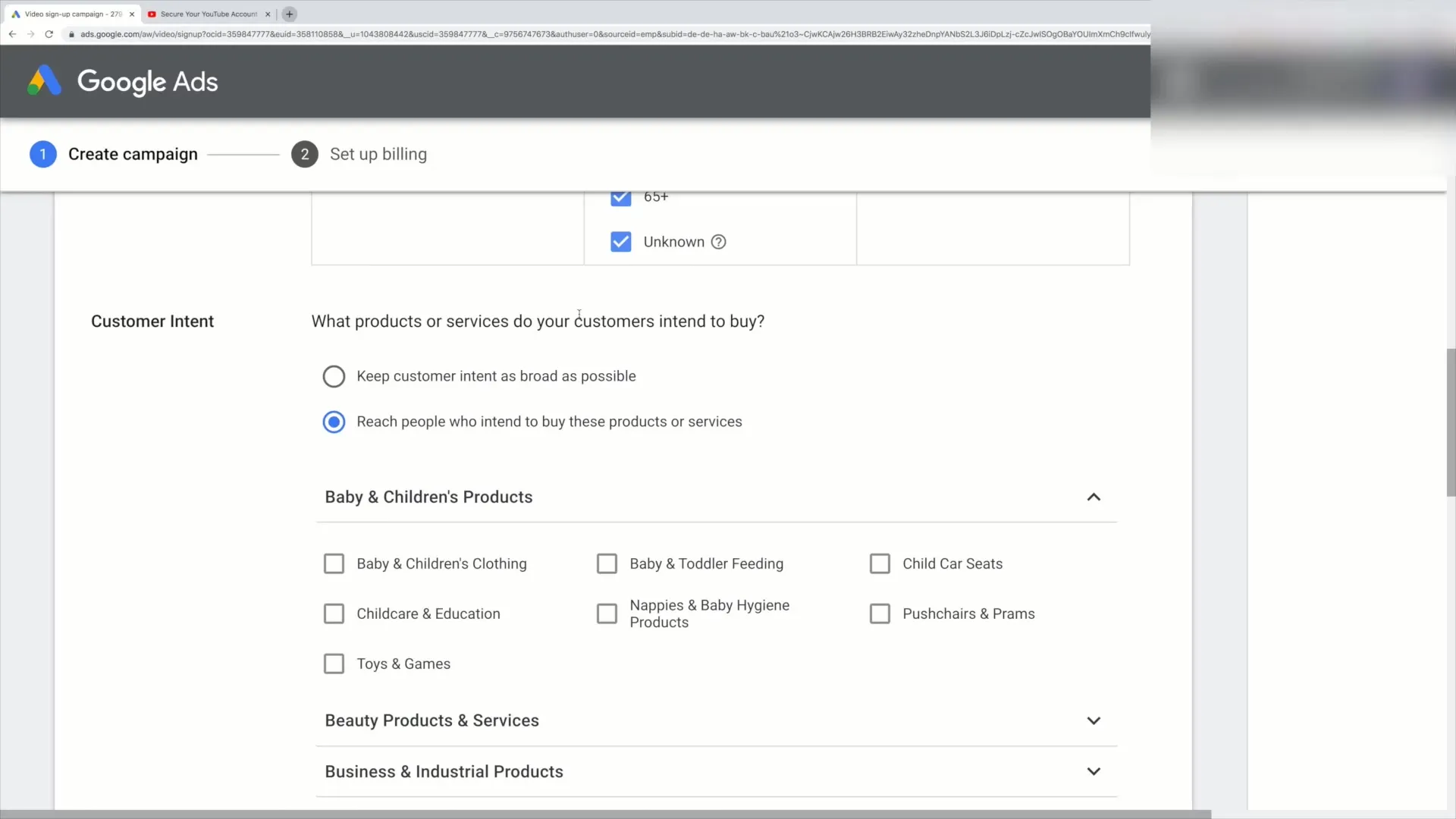
11. Nosakiet budžetu
Tagad nosakiet savu budžetu. Jūs varat noteikt dienas budžetu, kas jums ir reālistisks. Piemēram, teiksim, ka vēlaties tērēt 1 eiro dienā.
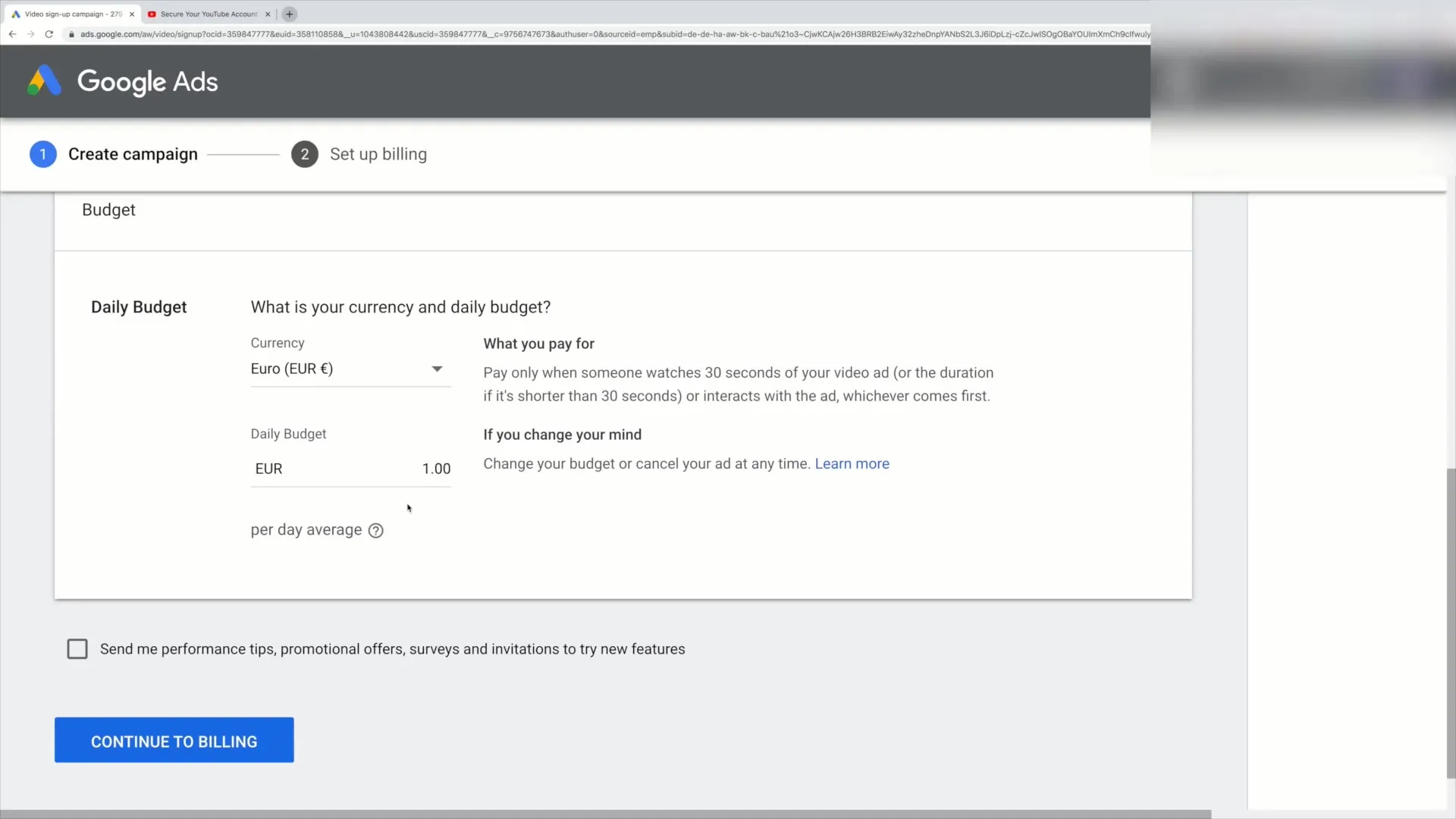
12. Ievadiet norēķinu informāciju
Tagad jums tiks lūgts ievadīt norēķinu informāciju. Šie dati ir svarīgi, lai varētu rezervēt jūsu reklāmu. Noklikšķiniet uz "Iesniegt", lai pabeigtu šo soli.
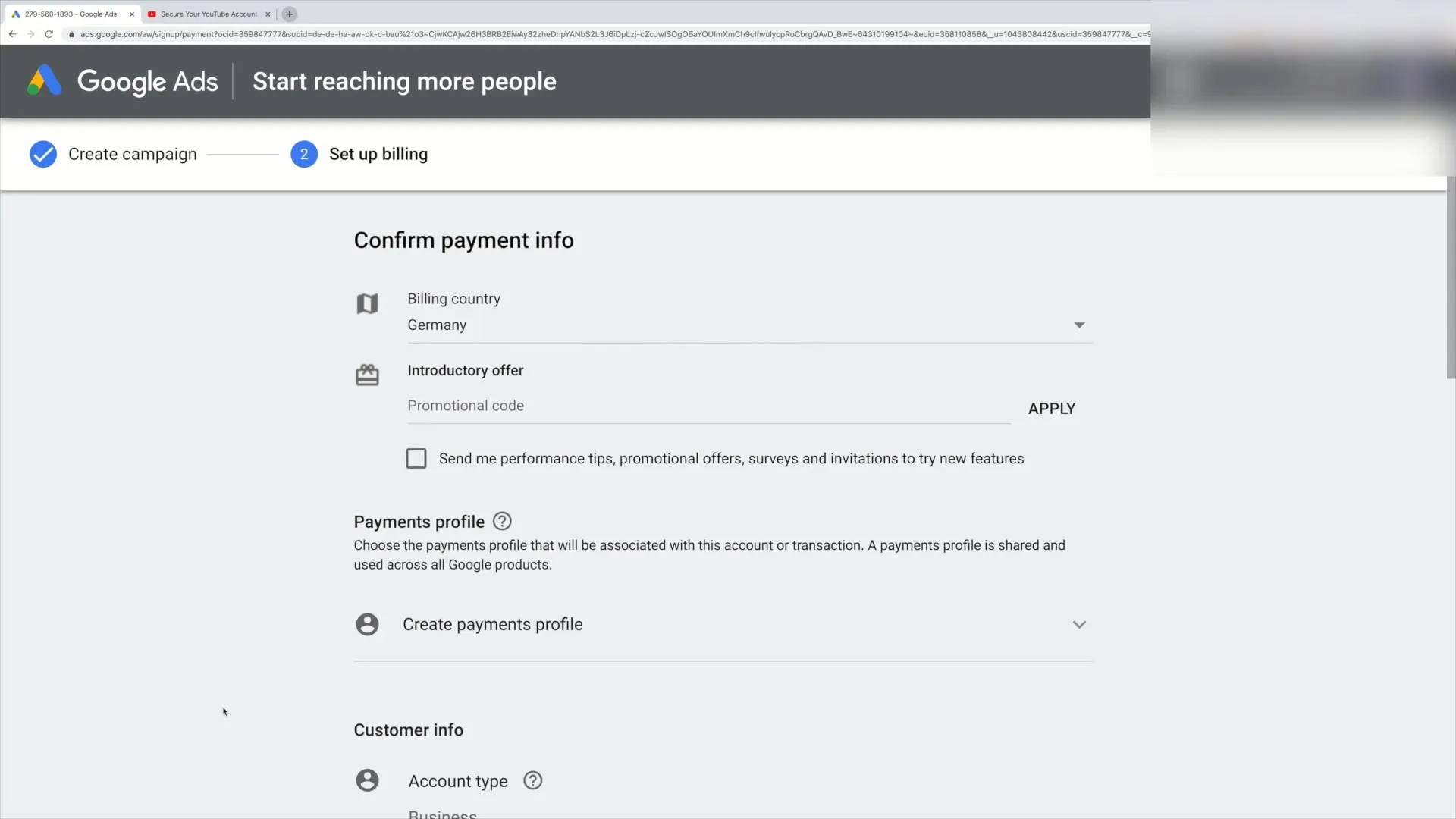
13. aktivizējiet reklāmu
Kad esat veiksmīgi pabeidzis visus soļus, varat pārslēgties uz Google reklāmu, lai pārvaldītu un optimizētu savu reklāmu.
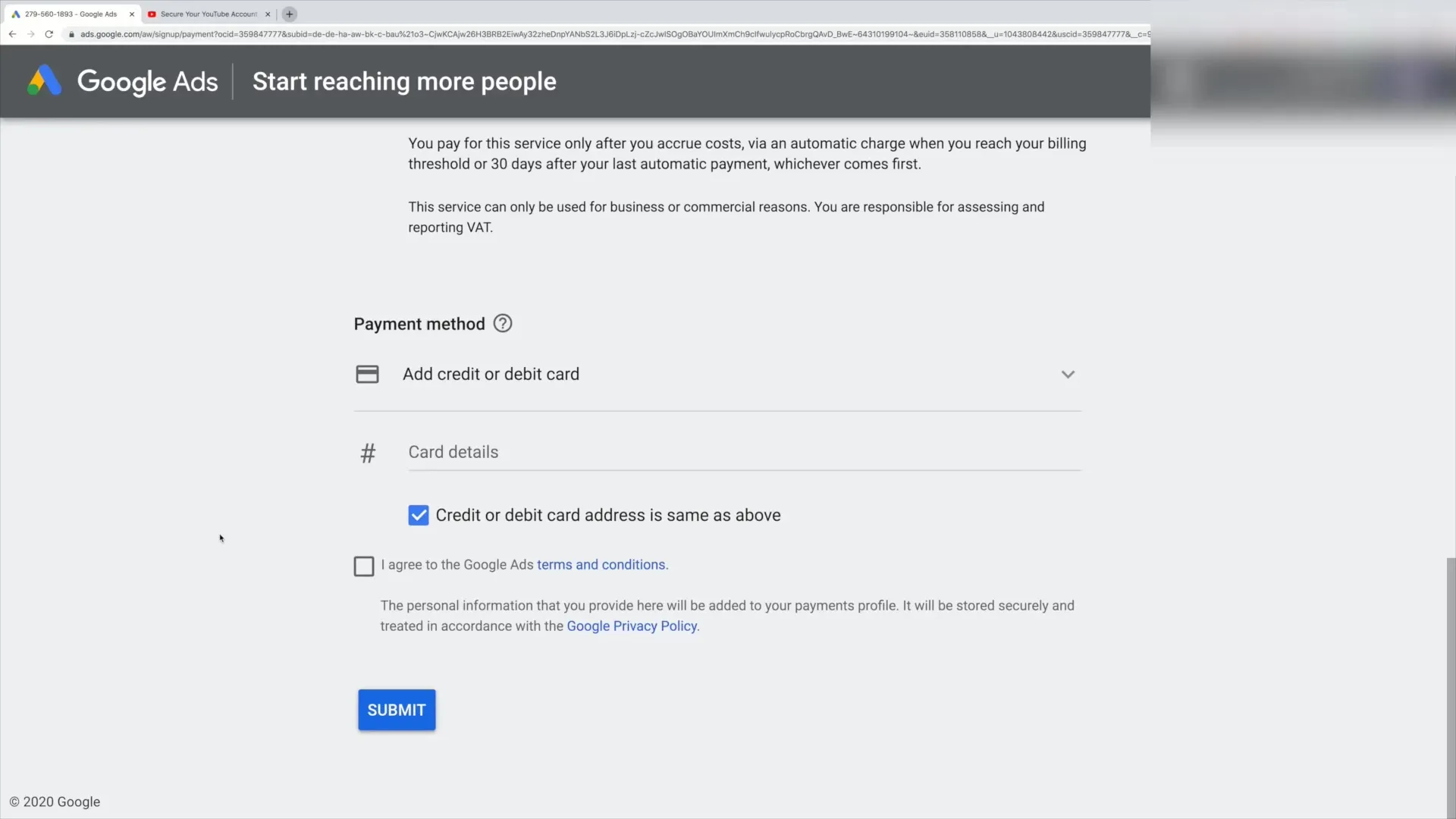
Kopsavilkums
Izmantojot šos norādījumus, jūs esat labi sagatavojies pirmās video reklāmas ievietošanai vietnē YouTube. Veicot pareizos soļus un paturot prātā savu mērķauditoriju, jūs varēsiet efektīvi reklamēt savu zīmolu.
Biežāk uzdotie jautājumi
Kā izveidot Google kontu?Vienkārši dodieties uz Google tīmekļa vietni un izpildiet norādījumus, lai izveidotu kontu.
Ko nozīmē "virsraksts" YouTube reklāmās? Virsraksts ir jūsu reklāmas virsraksts, kas palīdz lietotājiem atpazīt jūsu videoklipu no pirmā acu uzmetiena.
Vai es varu jebkurā laikā koriģēt budžetu?Jā, jūs varat jebkurā laikā koriģēt savu budžetu savā Google reklāmu kontā.
Kāds ir labākais auditorijas iestatījums? Tas ir atkarīgs no jūsu produkta vai pakalpojuma. Apsveriet savas mērķauditorijas demogrāfiskos rādītājus.
Vai YouTube reklāma darbojas uzreiz pēc izveides? Var paiet zināms laiks, līdz jūsu reklāma tiek apstiprināta un palaista.


